
Depuis quelques années, Microsoft se charge de proposer tous les pilotes nécessaires pour que la plupart des PC sur lesquels son système d'exploitation est installé puissent travailler tout type de problème ou d'incompatibilité. S'il est vrai que dans la plupart des cas, il le fait bien, dans certains cas, nous sommes obligés d'utiliser ceux proposés par le fabricant.
Si le matériel que nous avions installé ne fonctionnait pas correctement, après avoir installé les pilotes du fabricant, il devrait déjà le faire correctement. Si nous achetons un composant à installer dans notre équipement comme une mémoire RAM, une carte graphique, une carte PCI ... et que notre équipement a commencé à donner problèmes de performances, nous devons commencer à chercher une solution en jetant des composants.
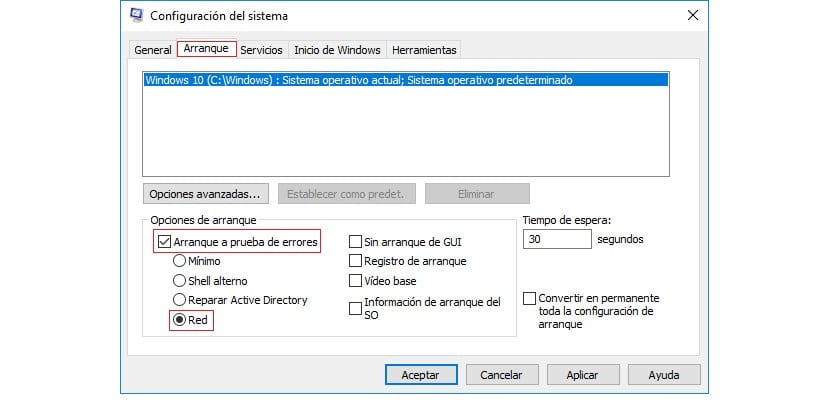
Le moyen le plus rapide de voir quels composants peuvent affecter les performances de notre ordinateur est de redémarrer notre ordinateur en mode sans échec / mode sans échec. Ce mode ne chargera que les pilotes indispensables pour que nos équipements puissent fonctionner et se connecter à internet pour trouver une solution, si c'est le cas.
Windows nous permet d'allumer notre ordinateur dans ce mode via deux méthodes. Bien via la touche F8, lorsque l'ordinateur émet un bip et est sur le point de charger le système d'exploitation, ou via la configuration de Windows, en modifiant les paramètres de démarrage afin que la prochaine fois que nous démarrons l'ordinateur, il s'exécute en mode sans échec sans avoir à appuyer sur F8.
Si nous ne pouvons pas accéder au menu de démarrage via la touche F8, il faut aller dans la boîte de recherche Cortana pour taper msconfig. À l'intérieur de la fenêtre contextuelle qui s'affichera appelée Configuration du système, nous allons dans l'onglet Démarrage. Dans cet onglet, nous allons dans les options de démarrage et cliquons sur la case Safe Boot / Network.
Enfin, cliquez sur Appliquer et OK. Puis fenêtres nous demandera si nous voulons redémarrer l'ordinateur à ce moment-là pour que les modifications soient apportées, ou si, à la place, ces modifications seront appliquées au prochain démarrage de l'ordinateur.